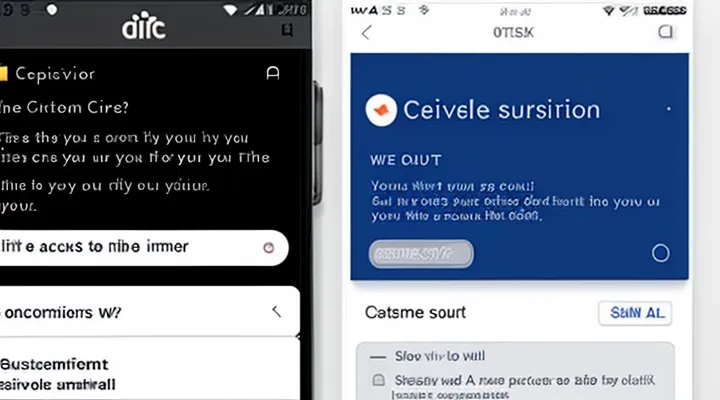Общие принципы отмены
Понимание подписок
1.1 Платные
Чтобы отключить платную подписку, сначала откройте приложение или сервис, где она оформлена. В настройках аккаунта найдите раздел, связанный с подписками или платежами. Здесь будет отображаться активная подписка и её срок действия.
Если подписка оформлена через App Store (iOS) или Google Play (Android), управление происходит через эти платформы. В App Store зайдите в настройки Apple ID, выберите «Подписки» и отмените автоматическое продление. В Google Play откройте профиль, перейдите в «Платежи и подписки», найдите нужную подписку и нажмите «Отменить».
Для отмены через банковскую карту или электронный кошелёк проверьте активные подписки в личном кабинете платежной системы. Иногда требуется отозвать разрешение на регулярные списания. После отмены подписка останется активной до конца оплаченного периода, но автоматическое продление прекратится.
Если возникнут сложности, обратитесь в поддержку сервиса — там помогут с отключением. Рекомендуется сохранить подтверждение отмены на случай спорных ситуаций.
1.2 Пробные
Пробные подписки часто предлагают временный доступ к услугам или контенту бесплатно или со скидкой. Если вы хотите прекратить пробную подписку до её автоматического продления, выполните следующие шаги.
Для начала откройте приложение или сайт, где была оформлена подписка. Перейдите в раздел управления аккаунтом или профилем. Найдите пункт, связанный с подписками или платежами. Там вы увидите активные и пробные подписки. Выберите нужную и нажмите «Отменить» или «Отключить автопродление».
Некоторые сервисы требуют подтверждения отмены через почту или SMS. Проверьте указанные контакты и выполните необходимые действия. Если подписка была активирована через стороннюю платформу (например, App Store или Google Play), отмена также производится там.
Важно отключить автопродление заранее, иначе после окончания пробного периода списание средств произойдёт автоматически. Если возникли сложности, обратитесь в поддержку сервиса — они помогут завершить процесс.
1.3 Бесплатные
Бесплатные способы отключения подписки часто интересуют пользователей, которые хотят избежать дополнительных расходов. Многие сервисы предлагают варианты без оплаты, но процесс может отличаться в зависимости от платформы.
Для начала проверьте условия подписки. Некоторые сервисы позволяют отменить её в любое время без штрафов, другие требуют соблюдения определённых сроков. Обычно это можно сделать через личный кабинет в разделе управления подписками.
Если у вас возникли трудности, воспользуйтесь следующими шагами:
- Найдите настройки аккаунта.
- Перейдите в раздел «Подписки» или «Платежи».
- Выберите активную подписку и нажмите «Отменить».
- Подтвердите действие, если потребуется.
В некоторых случаях может понадобиться обращение в поддержку. Это тоже бесплатно, но может занять больше времени. Если подписка была оформлена через сторонний сервис, например, App Store или Google Play, отмена проходит через их системы.
Каналы управления
2.1 Через официальный сайт
Отключение подписки через официальный сайт — один из самых простых и надежных способов. Для этого необходимо авторизоваться в личном кабинете, используя данные учетной записи, под которой была оформлена подписка.
В разделе управления подписками найдите активную услугу и выберите опцию отмены. Некоторые сервисы могут запросить подтверждение действия или указание причины отмены. После завершения процедуры рекомендуется проверить электронную почту — туда должно прийти уведомление об успешном прекращении подписки.
Если доступ к сайту ограничен или интерфейс изменился, можно воспользоваться разделом помощи или службой поддержки. Обычно там есть подробные инструкции или чат для оперативного решения вопросов. Важно помнить, что некоторые подписки прекращают действие только после окончания оплаченного периода, а не моментально.
2.2 Через мобильное приложение
Отключить подписку через мобильное приложение можно за несколько шагов. Сначала откройте приложение и авторизуйтесь, если это необходимо. В большинстве случаев нужный раздел находится в настройках профиля или в меню управления подписками.
Найдите пункт, связанный с вашей текущей подпиской. Обычно там отображается ее статус, срок действия и кнопка для отмены. Если такой кнопки нет, проверьте раздел «Платежи» или «Управление подписками» в настройках вашего аккаунта.
Некоторые приложения могут перенаправлять вас в магазин приложений (App Store или Google Play) для отмены подписки. В таком случае перейдите в раздел подписок в вашем магазине, выберите нужную и нажмите «Отменить». После этого подписка перестанет продлеваться автоматически, но доступ к услугам сохранится до конца оплаченного периода.
Если у вас возникли сложности, проверьте инструкции в разделе помощи самого приложения или обратитесь в службу поддержки. Они помогут завершить процесс, если система не позволяет сделать это самостоятельно.
2.3 Через настройки устройства
Отключение подписки через настройки устройства — один из самых простых и надежных способов. Для этого откройте настройки на своем смартфоне или планшете. В зависимости от операционной системы действия могут немного отличаться.
На устройствах с Android перейдите в раздел «Google», затем выберите «Управление подписками». Здесь отобразятся все активные подписки, привязанные к вашему аккаунту. Найдите нужную и нажмите «Отменить». Система может запросить подтверждение, после чего подписка перестанет продлеваться автоматически.
Владельцы iPhone могут отключить подписку через настройки Apple ID. Зайдите в «Настройки», нажмите на свое имя вверху и выберите «Подписки». В списке найдите подписку, которую хотите отменить, и нажмите «Отключить автопродление». После этого платные услуги перестанут списываться с вашей учетной записи.
Если подписка активирована через сторонний сервис, проверьте соответствующий раздел в настройках приложения. Некоторые сервисы позволяют управлять подписками напрямую в своем интерфейсе. В таком случае откройте приложение, перейдите в «Учетная запись» или «Платежи» и выберите отмену подписки.
Важно помнить, что отмена подписки не означает возврат средств за уже оплаченный период. Доступ к услугам сохранится до окончания текущего расчетного цикла. Если у вас возникли сложности, обратитесь в поддержку сервиса или магазина приложений для получения дополнительной помощи.
Отключение на популярных системах
Для мобильных устройств
1.1 Android
Android 1.1 — одна из ранних версий операционной системы, которая уже не поддерживается. Несмотря на это, некоторые пользователи до сих пор могут столкнуться с необходимостью отмены подписки на сервисы.
Для отмены автопродления в Android 1.1 необходимо открыть настройки Google Play. Далее перейти в раздел «Мои подписки», где отображаются все активные подписки. Выберите нужную и нажмите «Отменить». После подтверждения действие вступит в силу, и платежи больше не будут списываться.
Если интерфейс отличается из-за версии системы, можно воспользоваться браузером. Зайдите в аккаунт Google через компьютер или мобильное устройство, откройте раздел подписок и выполните отмену.
Важно помнить, что даже после отмены подписка может оставаться активной до конца оплаченного периода. Деньги за следующий период списываться не будут. Если возникают сложности, стоит обратиться в поддержку сервиса, на который оформлена подписка.
1.1.1 Google Play
Google Play — это официальный магазин приложений для Android, где можно оформить подписки на различные сервисы. Если вы хотите прекратить списание средств, сделать это можно несколькими способами.
Откройте приложение Google Play и перейдите в раздел «Платежи и подписки». Здесь отображаются все активные подписки. Выберите нужную и нажмите «Отменить». Подтвердите действие, если потребуется. После отмены подписка останется активной до конца оплаченного периода, а затем автоматически прекратится.
Другой вариант — управление подписками через веб-версию Google Play. Залогиньтесь в аккаунт, связанный с подпиской, перейдите в настройки и найдите раздел «Подписки». Выберите ту, которую хотите отключить, и завершите процесс.
Если подписка оформлена через сторонний сервис, например, приложение или сайт, отмена через Google Play может не сработать. В таком случае обратитесь напрямую в поддержку сервиса.
Чтобы избежать случайных списаний в будущем, отключите автоматическое продление сразу после оформления подписки или удалите сохраненные платежные данные из аккаунта Google.
1.1.2 Настройки аккаунта
Перед отключением подписки важно проверить настройки аккаунта. Эти параметры могут влиять на процесс отмены, например, если включено автоматическое продление или сохранены платёжные данные.
Откройте раздел с личными данными в профиле. Здесь можно изменить способ оплаты, удалить привязанные карты или отредактировать другие платёжные методы. Если подписка активна, убедитесь, что автоматическое продление отключено.
Некоторые сервисы требуют подтверждения действий через электронную почту или SMS. Проверьте, чтобы контактные данные были актуальными, иначе могут возникнуть сложности с завершением процедуры. В случае ошибки или отсутствия доступа к настройкам обратитесь в поддержку сервиса.
1.2 iOS
Отключение подписки в iOS 1.2 выполняется через настройки устройства. Для этого необходимо открыть приложение «Настройки» и перейти в раздел «iTunes Store и App Store». Здесь нужно нажать на ваш Apple ID в верхней части экрана, затем выбрать «Просмотреть Apple ID».
В открывшемся меню найдите раздел «Подписки». В нём отображаются все активные подписки, связанные с вашим аккаунтом. Выберите нужную подписку и нажмите «Отменить». Система запросит подтверждение — после этого подписка будет деактивирована.
Если подписка оформлена через стороннее приложение, её отмена также возможна через App Store. Однако в некоторых случаях может потребоваться войти в учётную запись разработчика приложения. После отмены подписка останется активной до конца оплаченного периода, а затем автоматически прекратится.
Рекомендуется проверять список подписок регулярно, чтобы избежать неожиданных списаний. В iOS 1.2 управление подписками было упрощено, но некоторые старые приложения могут требовать дополнительных действий для отмены.
1.2.1 App Store
Чтобы управлять подписками через App Store, откройте приложение «Настройки» на устройстве Apple. Перейдите в раздел с вашим Apple ID, затем выберите «Подписки». Здесь отобразятся все активные подписки, привязанные к вашему аккаунту.
Нажмите на нужную подписку, чтобы просмотреть детали. Внизу страницы будет кнопка «Отменить подписку» — тапните по ней и подтвердите действие. После отмены подписка останется активной до конца оплаченного периода, затем автоматически прекратится.
Если подписка оформлена через семейный доступ, отменить её может только организатор семьи. Для этого необходимо зайти в «Настройки» → [Ваше имя] → «Семейный доступ» → «Подписки». Выберите подписку и завершите её.
В некоторых случаях подписка может управляться через сторонний сервис, например, если приложение использует собственный платежный шлюз. Тогда отмена производится через сайт или поддержку этого сервиса.
Проверить статус подписки можно в любое время в том же разделе «Подписки». Если кнопка отмены неактивна, значит, подписка уже отменена или срок действия истек.
1.2.2 Настройки Apple ID
Настройки Apple ID позволяют управлять подписками, включая их отключение. Для этого необходимо открыть приложение «Настройки» на устройстве Apple и выбрать раздел с именем пользователя. Далее перейти в «Подписки», где отобразятся все активные подписки.
Выберите нужную подписку и нажмите «Отменить». Система может предложить варианты, например, отключить автопродление или завершить подписку сразу. После подтверждения действие вступит в силу в указанный срок.
Если подписка оформлена через сторонний сервис, её отключение может потребовать действий непосредственно в приложении или на сайте поставщика. В таком случае проверьте учётную запись, связанную с подпиской.
Убедитесь, что подписка действительно отключена, проверив статус в разделе «Подписки». Иногда изменения вступают в силу только после окончания текущего оплаченного периода.
Для веб-сервисов
2.1 Стриминговые платформы
Стриминговые платформы предлагают доступ к фильмам, сериалам и музыке за ежемесячную плату. Однако, если вы больше не хотите пользоваться услугой, отменить подписку можно через личный кабинет или настройки аккаунта. Для этого нужно найти раздел управления подписками, где будет кнопка отмены.
Некоторые сервисы позволяют отключить автопродление сразу после оформления, другие требуют подтверждения действия. Например, на Netflix подписка остается активной до конца оплаченного периода даже после отмены. В Spotify подписка прекращается в конце текущего расчетного месяца.
Если вы оформили подписку через App Store или Google Play, отменить её нужно в настройках вашего аккаунта в магазине приложений. В этом случае платформа стриминга не всегда позволяет управлять подпиской напрямую.
Иногда сервисы предлагают временную приостановку вместо полной отмены. Это удобно, если вы планируете вернуться к просмотру позже. Проверьте условия конкретной платформы, чтобы выбрать подходящий вариант.
2.2 Облачные хранилища
Облачные хранилища предоставляют удобный способ хранения файлов и доступа к ним с любого устройства. Однако многие сервисы предлагают платные подписки с автоматическим продлением, что может быть не всегда нужно пользователю.
Чтобы отменить подписку, сначала определите, через какую платформу она оформлена. Если подписка активирована через мобильное приложение, зайдите в настройки учетной записи в App Store (iOS) или Google Play (Android). Найдите раздел «Подписки» и выберите нужный сервис. Там будет доступна опция отмены.
Для веб-версий облачных хранилищ процесс может отличаться. Войдите в свой аккаунт на официальном сайте, перейдите в настройки профиля или раздел оплаты. Обычно там есть пункт «Управление подпиской» или аналогичный. Отключите автоматическое продление, следуя инструкциям на экране.
Некоторые сервисы требуют отмены подписки заранее, иначе списание средств продолжится. После отмены доступ к платным функциям сохранится до конца оплаченного периода. Если возникнут сложности, проверьте FAQ сервиса или обратитесь в поддержку.
2.3 Интернет-магазины
Интернет-магазины часто предлагают подписки на сервисы, товары или дополнительные услуги. Если вы хотите отменить такую подписку, порядок действий зависит от платформы. В большинстве случаев необходимо зайти в личный кабинет, найти раздел с активными подписками и выбрать опцию отмены. Некоторые сервисы требуют подтверждения по электронной почте или через смс.
Если подписка оформлена через платежную систему, например, Apple ID или Google Pay, отключить ее можно в настройках соответствующего сервиса. Для этого откройте раздел платежей, найдите нужную подписку и отмените автоматическое продление. Важно сделать это до даты списания средств, иначе подписка продлится на следующий период.
В отдельных случаях интернет-магазины не предоставляют прямой возможности отмены через сайт. Тогда придется связаться с поддержкой через чат, email или телефон. Рекомендуется сохранять подтверждение отмены подписки на случай спорных ситуаций.
Для банковских карт
3.1 Личный кабинет банка
Чтобы отключить подписку через личный кабинет банка, необходимо выполнить несколько простых шагов. Сначала авторизуйтесь в системе, используя логин и пароль. Если доступ к аккаунту осуществляется через мобильное приложение, убедитесь, что оно обновлено до последней версии.
После входа найдите раздел, связанный с подписками или регулярными платежами. Обычно он расположен в меню «Платежи», «Услуги» или «Мои подписки». В списке активных подписок выберите ту, которую хотите отменить.
Далее нажмите кнопку «Отключить» или «Удалить подписку». Некоторые банки могут запросить подтверждение действия через SMS или push-уведомление. Если подписка привязана к карте, её также можно деактивировать, заблокировав карту или удалив её из раздела «Платежные средства».
В случае возникновения сложностей воспользуйтесь службой поддержки банка через онлайн-чат или телефон горячей линии. Оператор поможет завершить процедуру отмены подписки.
3.2 Блокировка карты
Если требуется прекратить списания по подписке, блокировка карты станет одним из решений. Этот метод предотвратит дальнейшие платежи, так как банк не сможет обработать транзакцию без действующего номера карты.
Для блокировки необходимо обратиться в банк, выпустивший карту. Это можно сделать через мобильное приложение, онлайн-банкинг или по телефону службы поддержки. В некоторых случаях потребуется заказать перевыпуск карты с новыми реквизитами.
Важно учитывать, что блокировка карты не всегда отменяет саму подписку. Компания, предоставляющая услугу, может продолжить попытки списания средств, что приведет к накоплению задолженности. Поэтому перед блокировкой рекомендуется уведомить поставщика услуги о расторжении договора.
После блокировки желательно проверить, не остались ли активные автоплатежи или привязанные сервисы. Если подписка оформлена через платежную систему (например, Apple Pay или Google Pay), дополнительно потребуется отвязать карту от этих сервисов.
Этот способ подходит для экстренных случаев, но не заменяет официального отказа от подписки через личный кабинет или поддержку сервиса.
Решение проблем
Связь со службой поддержки
1.1 Чат
Чат — это удобный инструмент для общения с поддержкой или автоматизированными системами, где можно быстро получить помощь. Если вам нужно отменить подписку, чат может стать первым шагом для решения этого вопроса.
В некоторых сервисах отключение подписки доступно прямо в чате с ботом. Достаточно выбрать соответствующий пункт меню или ввести команду, например, «отменить подписку». Если бот не может помочь, чат перенаправит вас к живому оператору, который объяснит дальнейшие действия.
Для работы в чате может потребоваться авторизация. Убедитесь, что вошли в аккаунт, с которого оформляли подписку. Это ускорит процесс проверки данных и позволит специалисту быстрее найти ваш тариф.
Если чат не дал результата, попробуйте другие способы — например, личный кабинет или настройки приложения. Однако чат остается одним из самых оперативных вариантов, особенно если нужна консультация.
1.2 Телефон
Чтобы отключить подписку через телефон, сначала нужно определить способ её оформления. Если подписка активирована через оператора связи, зайдите в личный кабинет мобильного приложения или воспользуйтесь USSD-командой. Например, для отмены услуги отправьте определенный код или обратитесь в службу поддержки.
Если подписка подключена через приложение, откройте его настройки и найдите раздел с активными подписками. Выберите нужную и нажмите «Отменить». В некоторых случаях отмена возможна только через магазин приложений (Google Play или App Store). Для этого перейдите в раздел подписок в вашем аккаунте и отключите автоматическое продление.
Для SMS-подписок отправьте STOP на указанный номер. Иногда требуется подтверждение по звонку или через ответное сообщение. Если подписка списывает деньги с баланса телефона, проверьте историю списаний и свяжитесь с оператором для блокировки платежей. В сложных случаях поможет обращение в техподдержку сервиса, где была оформлена подписка.
1.3 Электронная почта
Электронная почта часто используется для рассылки новостей, рекламных предложений и уведомлений. Если вы больше не хотите получать такие письма, можно легко отписаться от рассылки. В большинстве случаев внизу письма есть ссылка «Отписаться» или «Unsubscribe». Нажав на нее, вы перейдете на страницу подтверждения, где нужно подтвердить отказ от подписки.
Некоторые рассылки требуют входа в личный кабинет на сайте отправителя. В этом случае нужно авторизоваться, найти раздел с настройками подписок и отключить ненужные рассылки. Если ссылка для отписки не работает или отсутствует, попробуйте написать в поддержку сервиса с просьбой удалить ваш email из базы.
В редких случаях спам-рассылки игнорируют запросы на отписку. Тогда стоит отметить письмо как спам в вашем почтовом клиенте. Это поможет фильтрам почтового сервиса блокировать подобные сообщения в будущем. Также можно создать правило для автоматического удаления писем от определенного отправителя.
Для удобства можно использовать специальные сервисы, которые помогают управлять подписками. Они анализируют входящие письма и предоставляют инструменты для массовой отписки. Если вы часто сталкиваетесь с навязчивыми рассылками, такой сервис может сэкономить время.
Проверка статуса
2.1 Подтверждение отмены
После выполнения всех шагов для отмены подписки система может запросить подтверждение. Это стандартная процедура, которая гарантирует, что действие действительно было инициировано пользователем.
На экране появится уведомление с предложением подтвердить отмену. Обычно это кнопки «Подтвердить» или «Отменить». Выберите нужный вариант, чтобы завершить процесс.
Если подтверждение не пришло, проверьте:
- корректность введенных данных;
- наличие интернет-соединения;
- спам-папку в почте, если подтверждение должно было прийти по email.
После подтверждения подписка будет деактивирована. В некоторых случаях доступ к услуге сохранится до конца оплаченного периода.
2.2 Мониторинг списаний
Мониторинг списаний помогает контролировать активные подписки и избежать неожиданных платежей. Для этого регулярно проверяйте выписки по банковской карте или электронному кошельку. Обращайте внимание на суммы и периодичность списаний — это позволит быстро выявить нежелательные подписки.
Если списание уже прошло, найдите название сервиса в истории операций. Часто оно указано в комментарии к платежу или названии получателя. Свяжитесь с поддержкой этого сервиса, чтобы уточнить условия отмены подписки. В некоторых случаях может потребоваться письменное заявление.
Для удобства используйте приложения банков или финансовые сервисы с функцией уведомлений о списаниях. Они помогут оперативно получать информацию о всех транзакциях. Если подписка активирована через магазин приложений, отмените её в настройках вашего аккаунта.
Важно помнить, что автоматические платежи не прекратятся сами по себе. Даже после удаления приложения или прекращения использования сервиса списания могут продолжаться. Всегда проверяйте статус подписки и при необходимости отменяйте её вручную.
Рекомендации
Перед оформлением новой подписки
Перед оформлением новой подписки внимательно изучите условия сервиса. Это поможет избежать неожиданных списаний и сложностей с отменой в будущем. Обратите внимание на сроки автоматического продления, стоимость и способы отказа от услуги.
Некоторые сервисы предлагают бесплатный пробный период, но после его окончания автоматически начинают списывать деньги. Проверьте, нужно ли заранее отменять подписку, чтобы не попасть на платное использование.
Если подписка уже оформлена, отключить её можно через личный кабинет на сайте или в приложении. Найдите раздел с управлением подписками и выберите отмену. В некоторых случаях может потребоваться отправить запрос в поддержку.
Сохраняйте подтверждение отмены — это поможет в случае ошибочного списания. Если деньги уже сняли, но вы отменили подписку заранее, обратитесь в службу поддержки для возврата средств.
После успешного отключения
После успешного отключения подписки важно убедиться, что все автоматические платежи прекращены. Проверьте историю транзакций в личном кабинете или мобильном приложении банка. Если списание средств всё же произошло, свяжитесь со службой поддержки сервиса для возврата денег.
Некоторые сервисы требуют подтверждения отмены подписки по электронной почте. Найдите письмо с уведомлением об отключении и сохраните его. Это может пригодиться в случае спорных ситуаций. Также рекомендуется удалить привязанные платёжные данные из аккаунта, чтобы избежать случайного возобновления подписки.
Если подписка была оформлена через магазин приложений, отключите автопродление в настройках вашего устройства. Для iOS зайдите в раздел «Подписки» в App Store, для Android — в Google Play. Выберите нужную подписку и нажмите «Отменить». После этого услуга перестанет действовать по истечении оплаченного периода.
В случае сложностей с отключением обратитесь в техподдержку сервиса. Укажите номер аккаунта, дату последнего платежа и прикрепите скриншоты подтверждающих документов. Большинство компаний решают такие вопросы в течение 1–3 рабочих дней.
Регулярный контроль расходов
Регулярный контроль расходов помогает отслеживать ненужные траты, включая автоматические списания за подписки. Если вы заметили нежелательное списание, первым делом проверьте активные подписки в настройках вашего аккаунта.
Для отмены подписки на мобильном устройстве зайдите в магазин приложений. На Android откройте Google Play, перейдите в «Платежи и подписки», выберите нужную услугу и нажмите «Отменить». В iOS зайдите в настройки Apple ID, выберите «Подписки» и удалите ненужную.
Если подписка оформлена через сайт, войдите в личный кабинет сервиса. Найдите раздел управления подписками или платежами и отключите автопродление. Иногда это можно сделать только через компьютерную версию сайта.
После отмены убедитесь, что списания прекратились. Проверяйте выписки по карте или баланс мобильного счёта в течение следующего платёжного периода. Если деньги продолжают списываться, обратитесь в поддержку сервиса или банк для блокировки повторных платежей.
Своевременный контроль расходов избавит от лишних трат и поможет сохранить бюджет под контролем.